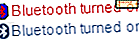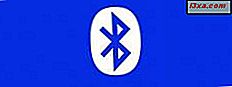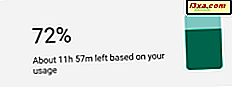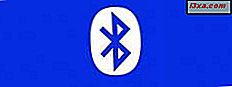
Visste du at du kan koble din Windows Phone 8-smarttelefon til Windows 8-datamaskiner eller -enheter via Bluetooth ? Når du er koblet til, kan du overføre filer mellom enheter, fjernkontrollenheter og gjøre mange andre kule ting. Men før du gjør dette, må du parre dem slik at de snakker til hverandre. I denne opplæringen lærer du hvordan du kobler en Windows 8-datamaskin eller en enhet til en smarttelefon med Windows Phone 8 via Bluetooth, slik at de samhandler med hverandre.
MERK: Hvis du ikke er veldig kjent med Bluetooth, hvordan denne teknologien fungerer og hvordan den kan brukes, anbefaler vi at du leser denne artikkelen: Enkle spørsmål: Hva er Bluetooth og hvordan får du det på datamaskinen ?.
Forutsetninger for en god Bluetooth-tilkobling
Før du går videre med paringsprosedyren, må du dobbeltsjekke at noen forutsetninger / avhengigheter er oppfylt:
- Installer drivere for Bluetooth- adapteren på Windows 8-datamaskinen eller -enheten. Hvis du har en bærbar PC eller en nettbrett, må du kontrollere at den har en Bluetooth- chip. Noen modeller har ikke en. Windows 8 skal kunne identifisere Bluetooth- adapteren og installere driverne for den. Hvis det ikke kan, må du sørge for at du installerer drivere for det fra nettstedet til datamaskinens produsent eller fra platen med drivere som leveres sammen med enheten. Hvis du har en stasjonær datamaskin, må du først kjøpe en USB Bluetooth- adapter, som denne: Kinivo BTD-400 Bluetooth 4.0 USB-adapter.
- Slå på Bluetooth både på din Windows 8-datamaskin eller -enhet. På din bærbare eller nettbrett finner du en knapp / bytte eller en kombinasjon av nøkler ( Fn- tast pluss noe annet) for å slå på Bluetooth- brikken. Noen bærbare produsenter kompliserer ting ytterligere ved ikke å gi slike knapper og krever at du bruker deres tilpassede programvare for å aktivere denne funksjonaliteten. For eksempel på Sony Vaio-datamaskiner kan du bare aktivere Bluetooth fra det VAIO Smart Network- verktøyet de tilbyr. Når Bluetooth er slått PÅ, vil du legge merke til at ikonet i oppgavelinjen endres som vist på skjermbildet nedenfor.
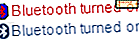
Nå som forutsetningene er oppfylt, er det på tide å bevege seg frem og konfigurere Bluetooth- innstillingene på Windows 8-datamaskinen eller -enheten.
Tillat og konfigurer Bluetooth-tilkoblinger i Windows 8
I Windows 8, høyreklikk på Bluetooth- ikonet som finnes i oppgavelinjen, eller trykk og hold den nede. Deretter klikker du eller klikker på Åpne innstillinger .

Vinduet Bluetooth-innstillinger åpnes. Gå til Discovery- delen i kategorien Alternativer og merk av alternativet som sier "Tillat Bluetooth-enheter å finne denne datamaskinen" . Dette vil gjøre Windows 8-datamaskinen din eller enheten synlig for andre Bluetooth- enheter.

Du bør også aktivere "Varsle meg når en ny Bluetooth-enhet vil koble til" . På denne måten kan du godkjenne eller nekte Bluetooth- tilkoblinger.
Gå til fanen Del . Her dobbeltklikker du at «Tillat fjern enheter å bla gjennom, sende og motta bilder, musikk og andre filer», er merket av. Dette gjør det mulig å foreta filoverføringer mellom Bluetooth- enheter.

Hvis du vil at Bluetooth- enheter skal bruke skriveren som er koblet til datamaskinen din, må du også kontrollere alternativet som sier "Tillat at eksterne enheter bruker skriveren koblet til datamaskinen din" .
Gå til fanen Synkronisering . Kontroller alternativet som sier "Tillat at Bluetooth-enheter sender deg PIM-elementer som visittkort, kalenderelementer, e-postmeldinger og notater" hvis du vil kunne overføre slike elementer via Bluetooth .

Når du er ferdig med å sette alt, klikker du eller trykker på OK, slik at innstillingene dine blir brukt.
Slå på Bluetooth på Windows Phone 8
Nå er det på tide å slå på Bluetooth på Windows Phone 8 og gjøre det synlig. Heldigvis er dette gjort med en innstilling.
Gå til Innstillinger og bla ned til Bluetooth . Trykk på den.

Endre glidebryteren Status fra Av til På, vent på at telefonen skal slå på denne tjenesten og finne andre Bluetooth- enheter.

I vår øvelse koblet vi en Windows Phone 8 (HTC 8X) til en Windows 8-bærbar datamaskin (kalt Lappy).
Sammenkobling av Windows Phone 8 med en Windows 8-datamaskin
For å starte sammenkoblingsprosessen, kontroller at både din telefon og Windows 8-datamaskinen er i nærheten, slik at du kan bevege deg raskt. Hvis du venter for lenge, svikter prosessen, og du må starte over.
Nå, på Windows Phone 8, trykker du på Windows 8-datamaskinen du vil koble til. Du får vist en PIN-kode som også vises på din Windows 8-datamaskin.

Gå til din Windows 8-datamaskin eller -enhet. Der vil du se et varsel for å legge til en enhet. Klikk eller trykk på den, før den går bort. Ellers vil forbindelsen mislykkes om noen sekunder.

Deretter blir du bedt om å sammenligne passord. De burde være de samme.

Klikk eller velg Ja i Windows 8 og trykk også på OK i Windows Phone 8. Du må gjøre dette på begge enhetene, ellers vil sammenkoblingen mislykkes med feilmeldingen: "Det passordet er ikke riktig. Prøv å legge til telefonen igjen." .

Hvis alt gikk bra, vil Windows Phone 8 si at den er koblet til.

I Windows 8 vises vinduet Bluetooth-operasjoner, samt et lite Windows Media Player- vindu.

Også din Windows Phone 8 vil ha sin egen flis på startskjermbildet.

I enheter og skrivere vil telefonen bli oppført i listen over enheter.

Nå er Windows Phone 8 og Windows 8-enhetene koblet sammen, og de kan kommunisere med hverandre. Flere detaljer om hva du kan gjøre, hvordan du overfører filer, media, osv., Deles i en egen opplæring.
Pare en Windows 8-datamaskin til en Windows Phone 8
Parringsprosessen kan også startes fra Windows 8. Egentlig spiller det ingen rolle hvilken enhet som starter prosessen.
Gå til Enheter- delen i PC-innstillinger . For å lære mer om det, les denne artikkelen: Introduksjon av Windows 8: Slik legger du til eller fjerner enheter fra PC-innstillinger.
Klikk eller trykk på "Legg til en enhet" -knappen og vent på Windows 8 for å oppdage Windows Phone 8-enheten.

Klikk eller trykk på den, og følg de samme trinnene som beskrevet i forrige avsnitt for å koble de to enhetene.
Fjerning av sammenkoblingen mellom de to enhetene
Før du fjerner en sammenkobling, er det best å koble fra de to enhetene. Du kan gjøre dette fra noen av dem.
I Windows Phone 8, i Innstillinger -> Bluetooth, trykk på Windows 8-enheten for å koble fra den.
I Windows 8 klikker du eller klikker på Koble fra- knappen i Bluetooth-operasjonsvinduet .

Deretter går du til enheter og skrivere i Windows 8. Du kan lære hvor du finner den, her: Hva er enhetene og skriverne og hvordan du bruker det.
Velg din Windows Phone 8 og klikk eller velg Fjern enhet .

Du blir bedt om å bekrefte at du vil fjerne enheten. Klikk eller velg Ja, og du er ferdig.
 .
. Alternativt kan du også fjerne paringen fra PC-innstillinger . For å lære mer om det, les denne artikkelen: Introduksjon av Windows 8: Slik legger du til eller fjerner enheter fra PC-innstillinger.
I delen Enheter ser du etter din Windows Phone 8-enhet og klikker eller klikker på den for å velge den.

Deretter klikker du eller trykker på minustegnet til høyre og bekrefter at du vil fjerne enheten.

Etter noen sekunder blir din Windows Phone 8-enhet fjernet.
Når paringen er fjernet, vet Windows Phone 8 ikke lenger hvordan du kobler tilbake til Windows 8-datamaskinen din. Hvis du klikker på Windows 8-datamaskinen eller enheten, kobles den bare ikke til. Den eneste løsningen er å slå av Bluetooth på telefonen, slå den på igjen og starte paringsprosessen igjen.
Konklusjon
Som du kan se, er det ikke så vanskelig å koble en Windows Phone 8-smarttelefon til en Windows 8-datamaskin eller -enhet. Hvis du tar hensyn til trinnene som er beskrevet i denne artikkelen, bør du ikke støte på problemer.
Hvis du er ute etter mer informasjon om Bluetooth, tilkobling enheter og overføring av filer, ikke nøl med å lese artiklene vi anbefaler nedenfor.